複数の写真を一枚の正方形に結合したいけど…
・無料アプリを使えば簡単にできるって聞いたけど…
・複数の写真をまとめて1枚の正方形(スクエア)にしたい!
って、お悩みではないですか?
写真をいろいろな加工をするのって、最近はやっていますよね。
私もよくやります。
私の場合、複数の画像を一枚に結合する加工をよくやっています。
この画像加工って、アプリを使うことがで簡単にできるんですよ!
ということで本日の記事は、複数の画像を一枚の正方形に結合する方法を、わかりやすく紹介していきますね~。
ですが、使用しているアプリは、iPhone/Android共通のアプリですので、Androidスマホでも同じ操作で画像を結合することができます。
複数の画像を一枚の正方形に結合する方法
複数の画像を一枚の正方形に結合する画像加工は、とても簡単ですよ~。
今回記事を書くために、実際にやってみたのですが、かかった時間は3分くらいかな。
結合して一枚にする画像が決まっていれば、簡単にできますよ!
今回使用したのは、無料で利用できる「LINEカメラ」というアプリです。
基本的な機能は、無料で使用することができますが、
・スタンプ
・フレーム
などの一部のサービスは、購入して使用することができます。
といっても、今回使う「複数の画像を一枚に結合する」という機能は、無料で使用できる機能ですので、安心してくださいね。
ということで、さっそく複数の画像を一枚に結合する加工手順を紹介していきますね~。
複数の画像を一枚に加工するのは簡単!
複数の画像を一枚に結合する方法ですが、まず最初に、先ほど紹介したLINEカメラアプリをインストールしたら、開いてください。
そうすると、最初の画面はこんな感じになっています。
この中から「コラージュ」を選んでタップしてください。
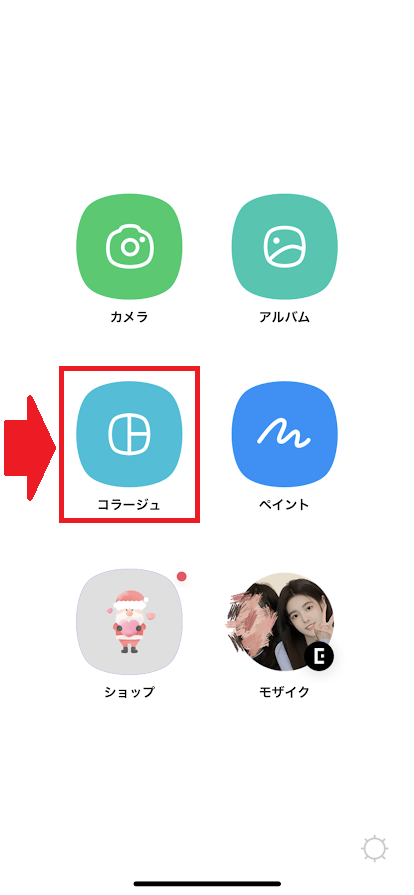
そうすると、画面分割のフレームを選ぶことができます。
・2分割
・3分割
・4分割
・…
と、9分割までありますので、好きな分割を選んでタップしてください。
画面下の部分を横にスライドさせることで、分割のフレームのパターンを選ぶことができますよ~。
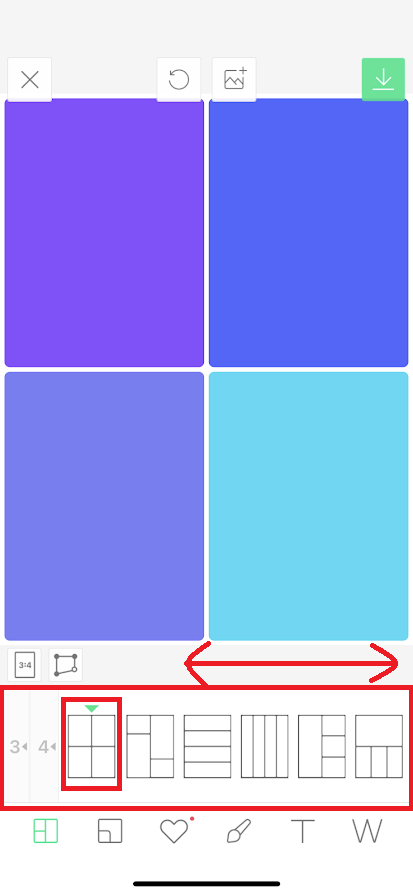
そうしたら、画像を当てはめる部分をタップしてください。
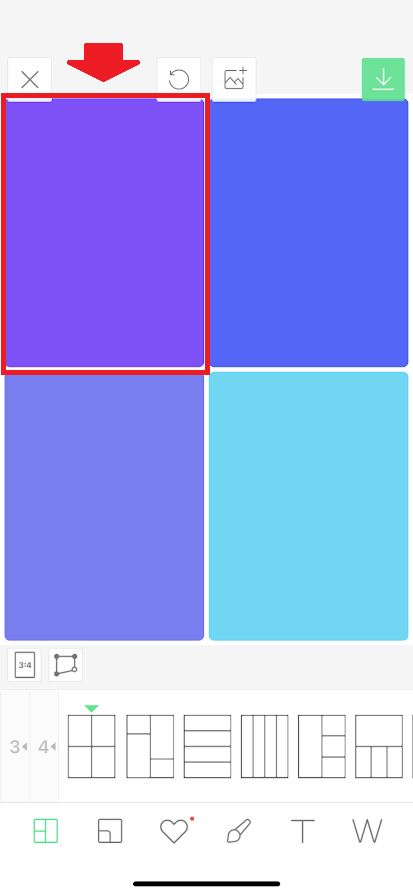
そうすると、
・カメラ
・アルバム
と表示されますので、アルバムを選んでタップしてください。
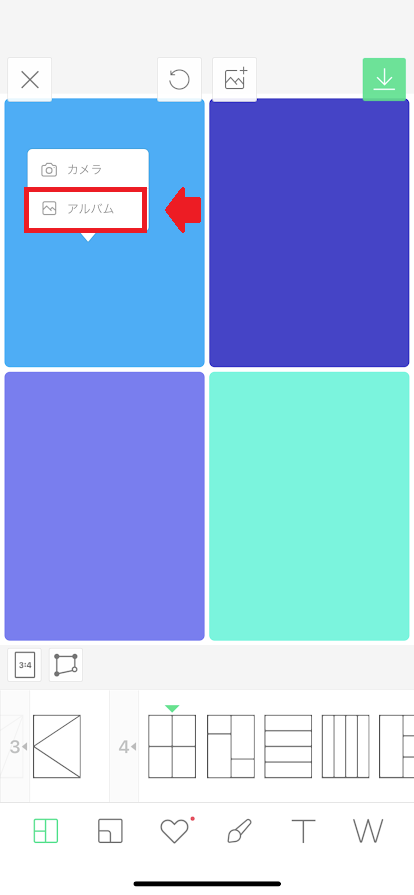
アルバムを選ぶと、iPhoneに保存されている画像の一覧が表示されます。
画像を選んでタップすると、スマホの画面に表示されますので、画面右下の「選択」をタップしてください。

(カメラを選ぶとカメラ機能がONになって、撮影したが写真をその部分に当てはめることができます)
そうすると、空白だった部分に画像が当てはまります。
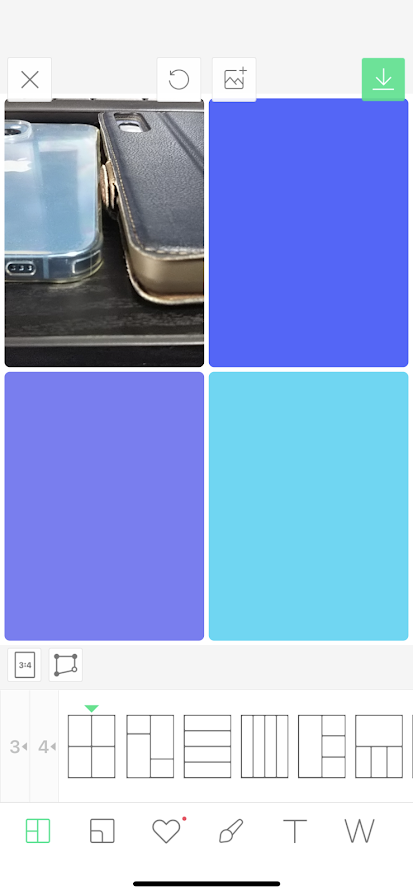
これを繰り返してください。
そうすると、すべての部分に画像が当てはまり、こんな感じになります。
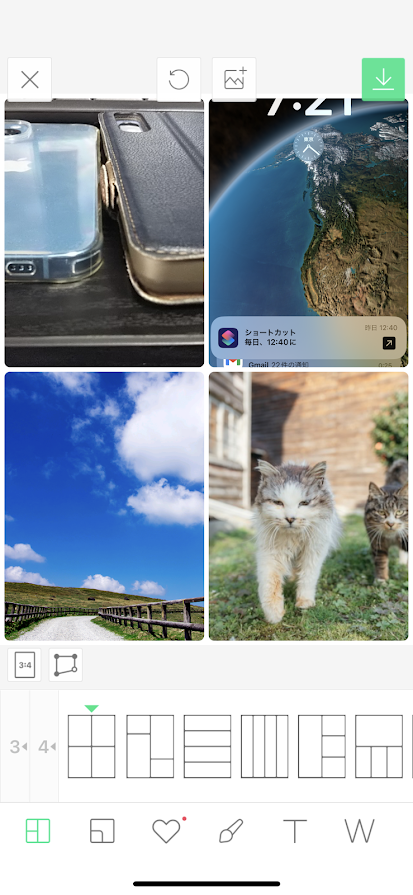
このままではまだ正方形にはなっていません。
なので正方形に直していきましょう!
正方形にするのは簡単ですよ~。
画像の左下に「3:4」というアイコンがありますので、その部分をタップしてください。
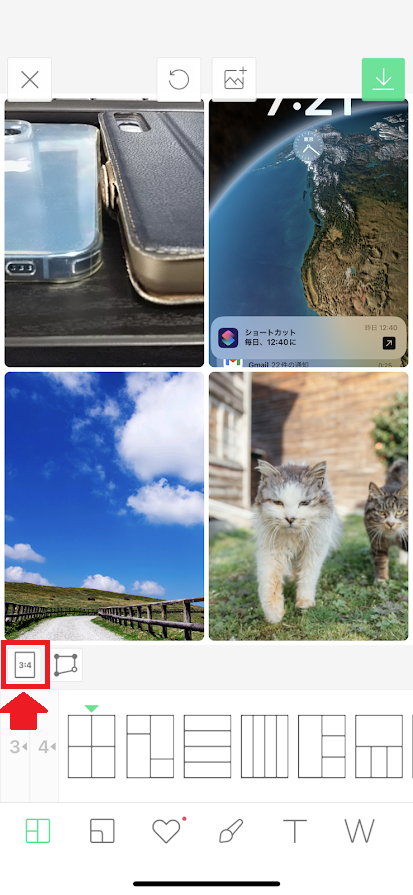
そうすると、「1:1」の正方形(スクエア)に切り替わります。
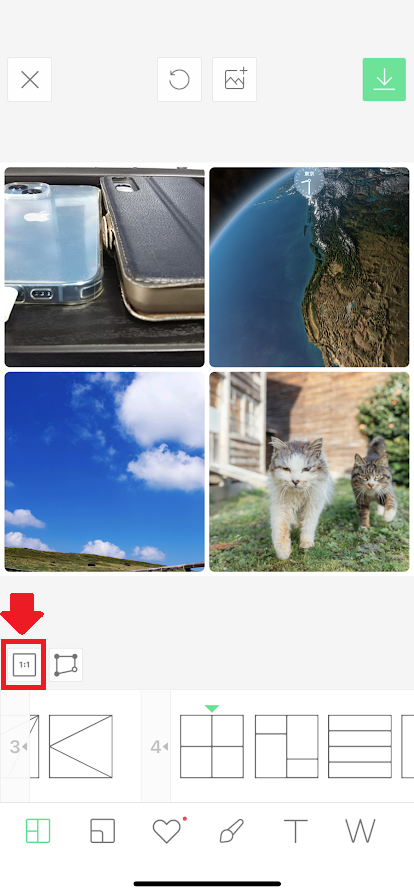
これで完了!
画面右上のダウンロードボタンをタップすると、編集した画像をスマホに保存することができます。
長くなってしまいましたので、要点をまとめてみますね。
1.LINEカメラアプリを開く
2.「コラージュ」を選んでタップ
3.好きな分割フレームを選んでタップ
4.画像を当てはめる部分をタップ
5.アルバムを選んでタップ
6.画像を選んでタップ
7.画面右下の「選択」をタップ
8.フレームの分だけ繰り返す
9.画像の左下の「3:4」というアイコンをタップして「1:1」にする
10.画面右上のダウンロードボタンをタップ
となります。
次に、当てはめた画像を編集する方法を、ざっくりとですが紹介していきます。
画像を移動させたい場合
フレームに入れた画像を移動させたい場合は、画像をスライドさせることで簡単に画像を移動させることができます。
画像を拡大/縮小したい場合
フレームに入れた画像を拡大/縮小させたい場合は、その画像を二本指でピンチイン/ピンチアウトしてください。
画像を傾けたい場合
画像を傾けたい場合は、傾けたい画像を二本指で傾けたい方向にスライドさせることで、簡単に傾けることができますよ~。
フレームを変形させたい場合
フレームを変形させる方法は、画面左下のフレームアイコンをタップすると、フレームの関節部分に黒い点が表示されます。
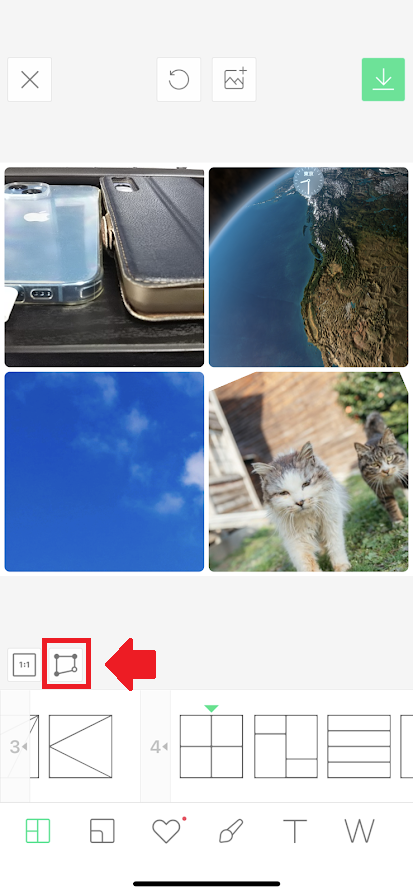
この黒い点の部分をスライドさせることで、フレームを変形加工させることができますよ~。
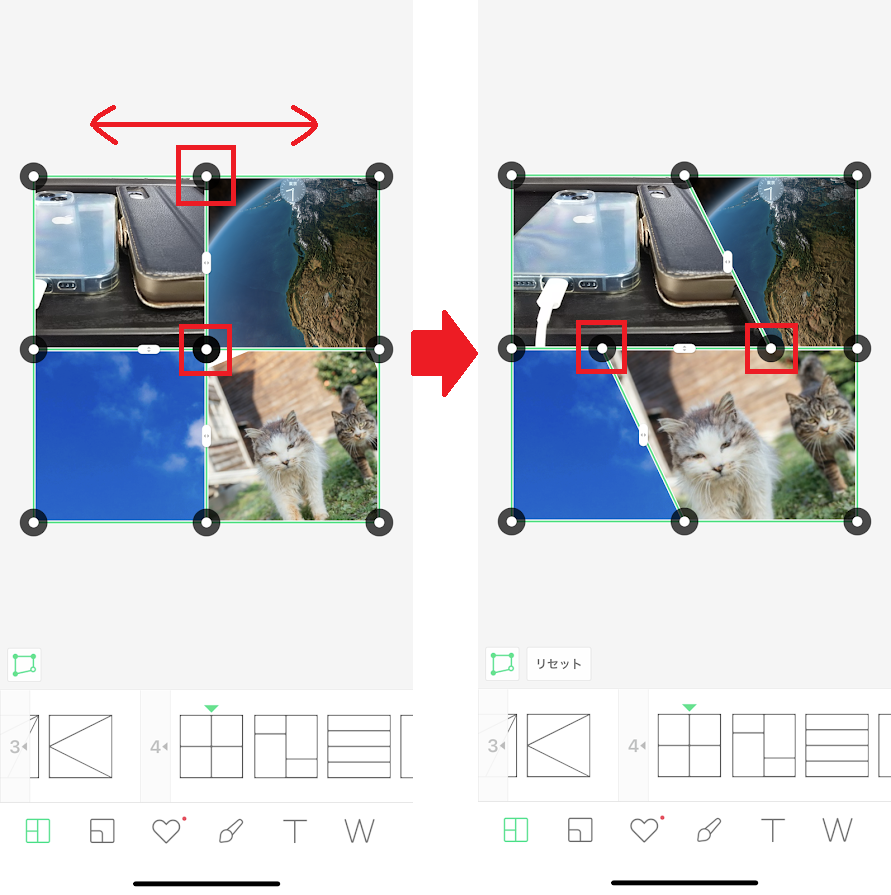
まとめ
ということで本日の記事は、複数の写真を一枚の正方形に結合する方法を、LINEカメラというう無料アプリを使って、わかりやすく紹介しました。
とても簡単にできますので、ぜひやってみてください。
本日の記事は以上です。
最後までお付き合いいただき、ありがとうございます。



